„Winds 10“ tvarkyklės atnaujinimas (diegimas) „Wi-Fi“-„Windows 10“
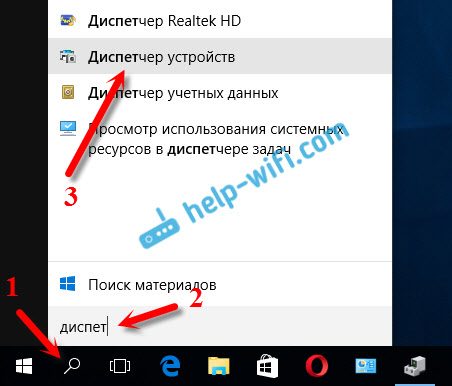
- 2516
- 265
- Percy Olson
„Winds 10“ tvarkyklės atnaujinimas (diegimas) „Wi-Fi“-„Windows 10“
Šiandien komentaruose mane paskatino vienas įdomus būdas, kuris galėtų išspręsti kai kurias problemas, susijusias su „Wi-Fi“ darbu „Windows 10“. Ir ten yra pakankamai problemų. Puslapyje su „Windows 10“ instrukcijomis galite rasti daugiau nei 10 straipsnių su skirtingais patarimais ir sprendimais. Taigi, šiandien parodysiu, kaip atnaujinti „Wi-Fi“ tvarkyklę „Windows 10“ per „Device Manager“. Mes tiksliai apsvarstysime vairuotojo atnaujinimą, kai sistema ieško tvarkyklės kompiuteryje arba internete (jei ji yra prijungta).
Šis metodas turėtų padėti išspręsti klaidų problemą „negali būti prijungta prie šio tinklo“, kai neįmanoma įjungti „Wi-Fi“ nešiojamame kompiuteryje (ne aktyvus jungiklis), kai ryšys yra „ribotas“ ir T. D.
Bet kokiu atveju, jei „Windows 10“ nedirbate „Wi-Fi“, tada šio straipsnio patarimai turi tikrai pabandyti. Šis įrašas, pridedamas prie straipsnio, sprendžiančio problemas, susijusias su belaidžio „Wi-Fi“ adapterio „Windows 10“ tvarkykle.
Kaip atnaujinti belaidžio adapterio tvarkyklę „Windows 10“?
Geriausias būdas yra tikrai atsisiųsti tvarkyklę iš oficialios svetainės, mūsų modelio ir „Windows 10“, ir vėl įdiegti jį. Tačiau paprastai toks vairuotojas nėra visiems nešiojamieji kompiuteriai (adapteriai). Todėl pabandykime kitu keliu.
Pageidautina, kad nešiojamasis kompiuteris būtų prijungtas prie interneto. Taip, aš žinau, kad „Wi-Fi“ neveikia. Todėl, jei įmanoma, prijunkite internetą per tinklo kabelį. Kurį laiką.
Toliau turite atidaryti įrenginio tvarkyklę. Norėdami tai padaryti, paspauskite paleidimo meniu su dešiniu mygtuku ir pasirinkite „Device Manager“. Arba suraskite jį per paiešką ir atidarykite.
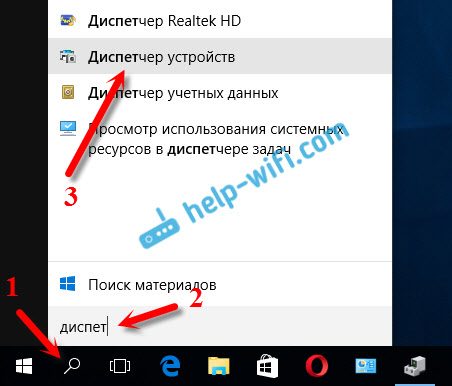
Atidarykite skirtuką „Tinklo adapteriai“, mes randame adapterį pavadinime, kuriam yra „Wi-Fi“ arba „Wireless“, spustelėkite jį su dešiniu pelės mygtuku ir pasirinkite „Atnaujinti tvarkykles“. Beje, šalia paties adapterio gali būti geltonas šauktukas. Tai rodo, kad jis dirba neteisingai.
Jei visai neturite tokio adapterio, greičiausiai sistema negalėjo pasirinkti tvarkyklės. Turite jį ieškoti ir įdiegti rankiniu būdu (žr. Šio straipsnio pabaigoje).

Pasirinkus elementą „Automatinė atnaujintų tvarkyklių paieška“.
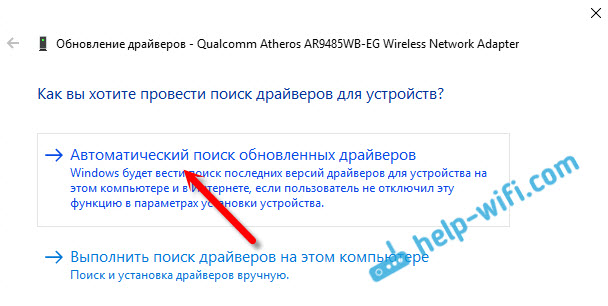
Paieška bus vykdoma, o jei vairuotojas bus rastas, tada pamatysite jo diegimo procesą.
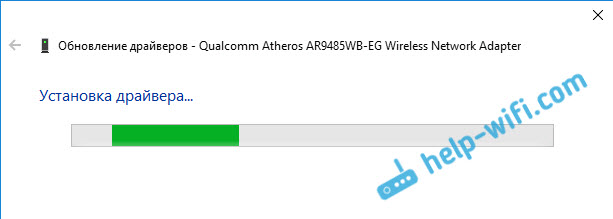
Ir pranešimas apie sėkmingą diegimą.

Ieškokite „Wi-Fi“ tvarkyklės pavadinimu
Jei nešiojamojo kompiuterio gamintojo arba adapterio gamintojo svetainėje nerandate savo modelio tvarkyklės ir dešimtos „Windows“ versijos, tačiau adapteris yra įrenginių tvarkyklėje, tada galite pabandyti jį rasti pagal pavadinimą Pats adapteris.
sugebėjau. „ASUS“ svetainėje mano „ASUS K56CM“ nešiojamame kompiuteryje nėra „Windows 10“ tvarkyklių. Bet aš juos radau adapterio vardu. Kad neperrašytumėte pavadinimo paieškoje rankiniu būdu, jį galima nukopijuoti.
Spustelėkite adapterį su dešiniu mygtuku ir pasirinkite „Savybės“. Tada eikite į skirtuką „Informacija“. Spustelėkite mygtuką Dešinys.
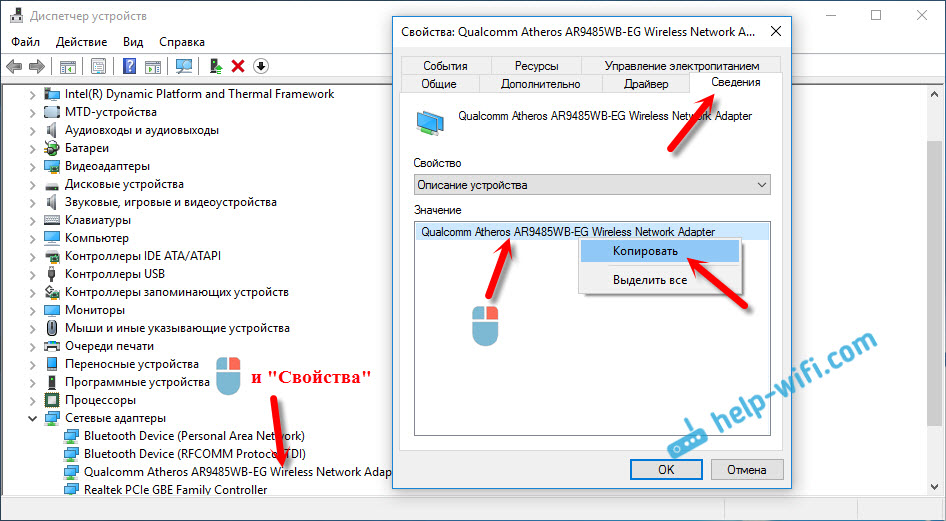
Mes ieškome pavadinimo „Yandex“ arba „Google“.
Vairuotojo įdiegimas per „Device Manager“ (jei ne .Exe failas)
Galbūt jūs atsisiųsite tvarkyklę archyve (RAR arba ZIP), kur nebus diegimo programos (failas su plėtiniu .exe, po to, kai bus pradėta diegimas). Norėdami jį įdiegti, turite išgauti archyvo turinį, vėl atidaryti įrenginio tvarkyklę, spustelėkite mūsų adapterį skirtuke „Tinklo adapteriai“ ir pasirinkite „Atnaujinti tvarkykles“ (rašoma apie tai aukščiau).
Jei neturite adapterio (tvarkyklė dar nebuvo įdiegta), tai bus tarsi „nežinomas įrenginys“ su geltonu ženkleliu. Spustelėkite jį. Jei yra keli, tada mes naudojame „kišenę“ (mes tikriname kiekvieną).

Pasirinkite elementą „Raskite tvarkykles šiame kompiuteryje“.
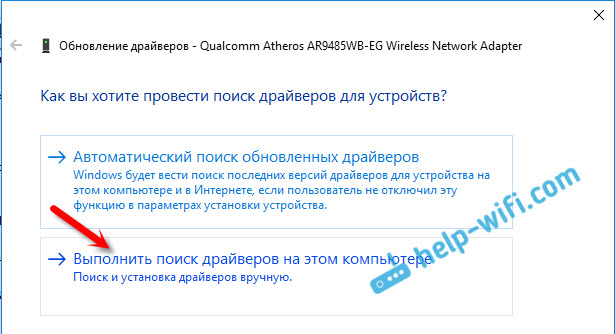
Spustelėję mygtuką „Peržiūrėti“, pasirinkite aplanką, į kurį pašalinome atsisiųstas tvarkykles. Spustelėkite mygtuką „Kitas“.

Jei jums pasisekė, sistema įdiegs tvarkyklę, o „Wi-Fi“ veiks jums.
- « Greitas nustatymas „Wi-Fi“ maršrutizatorius TP-Link Archer C7 (AC1750)
- „D-Link“ maršrutizatoriaus režimas „Klientas“, „Bridge“ ir „Repiter“ režimas »

